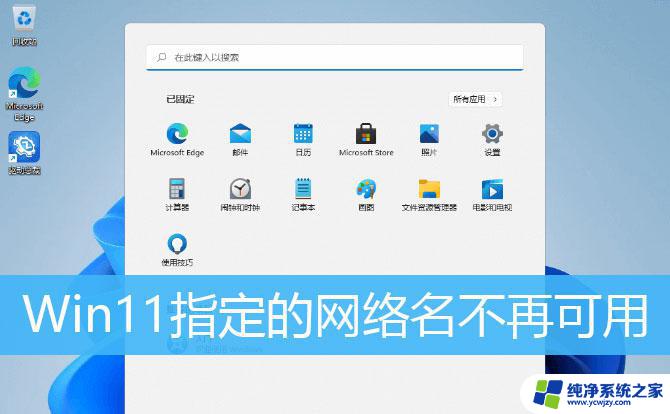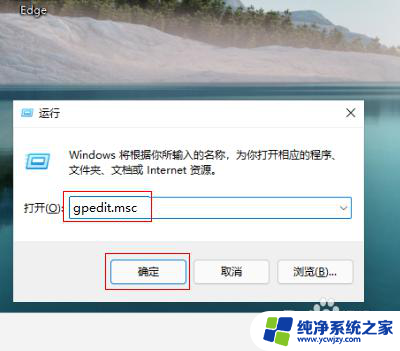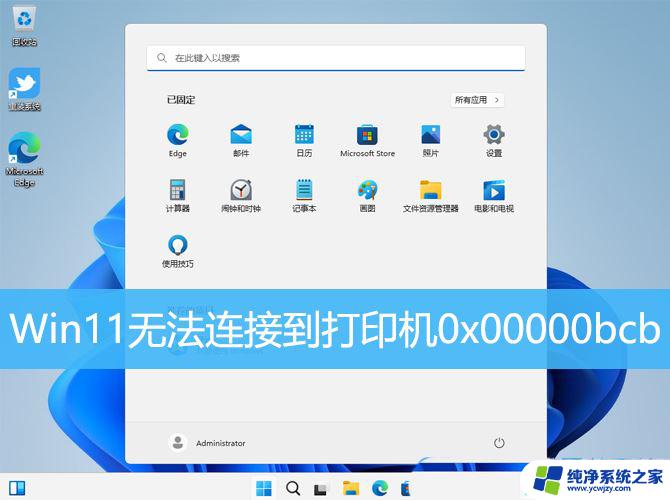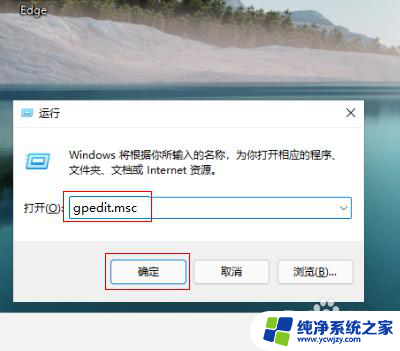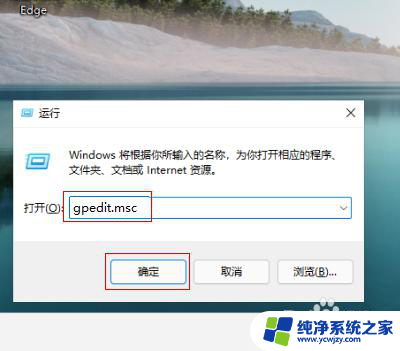win11共享错误709 win11共享打印机出现709错误代码的处理教程
更新时间:2024-02-14 14:03:55作者:xiaoliu
Win11共享打印机出现709错误代码的处理教程是一篇旨在帮助用户解决这一问题的指南,在日常使用打印机的过程中,有时我们可能会遇到各种错误代码,其中709错误代码是比较常见的一种。这个错误代码通常表示在共享打印机的过程中出现了一些问题,导致无法正常使用打印功能。针对这一问题,本文将详细介绍如何快速有效地处理709错误代码,以便用户能够顺利恢复共享打印机的功能,提高工作效率。无论您是普通用户还是IT专业人员,都可以通过本文轻松解决这一问题,让打印机重新运行起来。
Win11共享打印机709处理方法:1、首先同时按下键盘“Win+R”组合键打开运行。

2、接着在其中输入“appwiz.cpl”,点击“确定”。
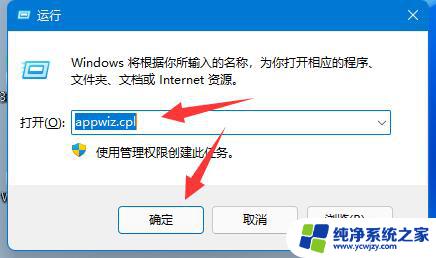
3、然后点击左上角“查看已安装的更新”。
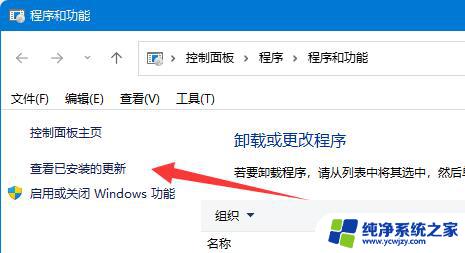
4、随后在其中卸载“KB5006670”更新即可。
5、如果还是不行,那么把“KB500”开头的更新全部卸载即可。
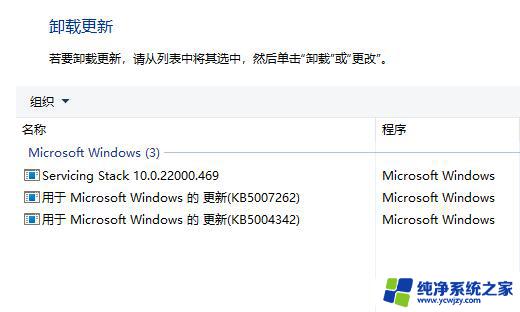
以上就是关于win11共享错误709的全部内容,如果你遇到类似情况,可以按照以上方法解决: